Utilizarea iTunes pentru sincronizarea dispozitivului tău iPhone, iPad sau iPod cu computerul
Află cum să sincronizezi melodii, filme și altele utilizând iTunes pe un computer Mac sau PC.
Dacă folosești macOS Mojave sau o versiune anterioară sau un computer PC cu Windows, utilizează iTunes pentru a sincroniza conținutul pe dispozitivele tale. Înainte de a folosi iTunes pentru a sincroniza conținut pe dispozitivul tău iOS sau iPadOS, nu uita că poți utiliza iCloud, Apple Music sau alte servicii similare pentru a păstra în cloud conținut de pe computerul tău Mac sau PC. Astfel poți să-ți accesezi muzica, fotografiile și altele pe dispozitivele tale atunci când nu ești lângă computer. Află mai multe despre folosirea serviciului Apple Music sau Poze iCloud în locul serviciului iTunes.
Dacă folosești iCloud sau alte servicii, precum Apple Music, pentru a-ți menține conținutul actualizat pe toate dispozitivele, este posibil ca unele caracteristici de sincronizare prin iTunes să fie dezactivate.
Ce poți sincroniza cu iTunes
Albume, melodii, liste de redare, filme, emisiuni TV, podcasturi și cărți audio.
Fotografii și videoclipuri.
Contacte și calendare.
Funcțiile iTunes pot varia în funcție de țară sau de regiune.
Sincronizarea sau eliminarea conținutului folosind iTunes
Deschide iTunes și conectează dispozitivul la computer folosind un cablu USB.
Fă clic pe pictograma dispozitivului, în colțul din stânga sus al ferestrei iTunes. Află cum trebuie să procedezi dacă nu vezi pictograma.

În lista de sub Configurări din partea stângă a ferestrei iTunes, fă clic pe tipul de conținut pe care vrei să-l sincronizezi sau să-l elimini.* Pentru activarea sincronizării pentru un tip de conținut, bifează caseta de selectare de lângă Sincronizare.
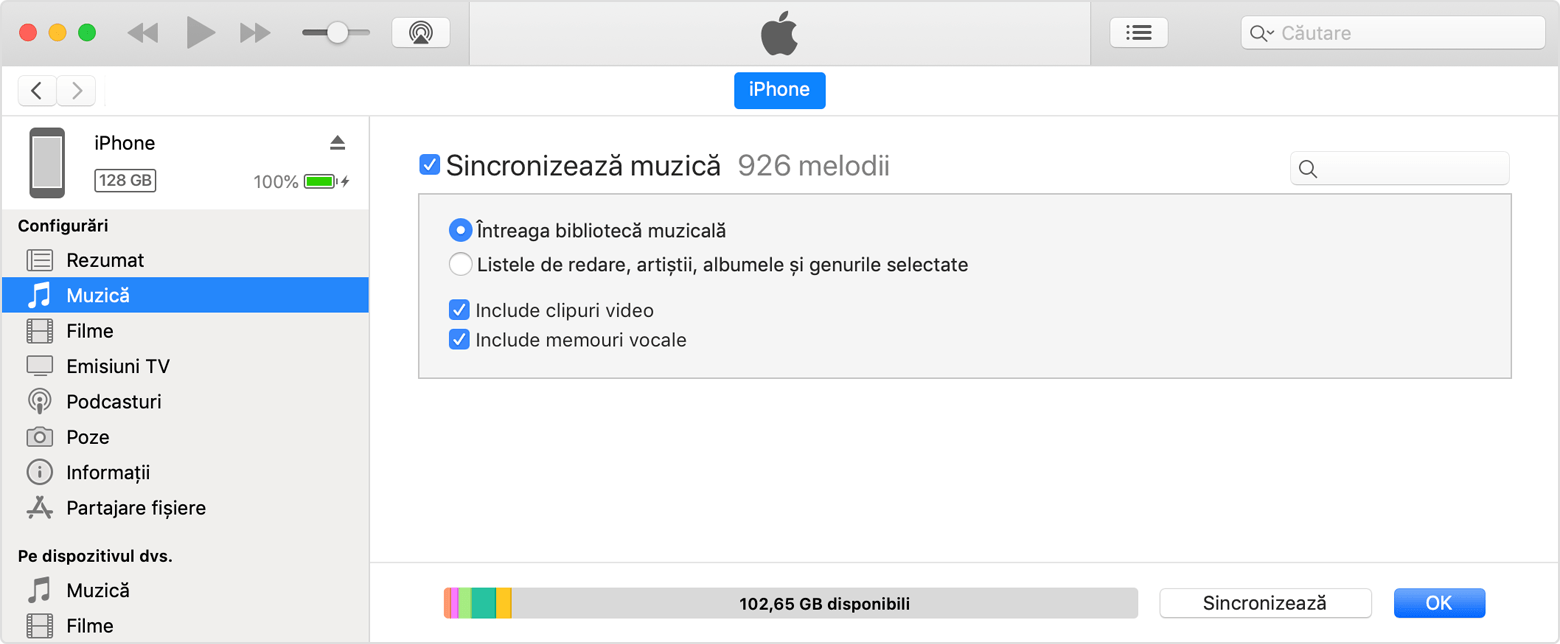
Bifează caseta de selectare de lângă fiecare element pe care vrei să-l sincronizezi.
Fă clic pe butonul Aplicați din colțul din dreapta-jos al ferestrei. Dacă sincronizarea nu pornește automat, fă clic pe butonul Sincronizați.
* Poți sincroniza dispozitivul numai cu câte o singură bibliotecă iTunes odată. Dacă vezi un mesaj care te informează că dispozitivul este sincronizat cu altă bibliotecă iTunes, înseamnă că dispozitivul a fost conectat anterior la un alt computer. Dacă faci clic pe „Șterge și sincronizează” în mesajul respectiv, tot conținutul de tipul selectat de pe dispozitivul tău va fi șters și înlocuit cu conținut de pe acest computer.
Sincronizează conținut folosind Wi-Fi
După ce configurezi sincronizarea cu iTunes prin USB, poți să configurezi iTunes pentru a sincroniza dispozitivul printr-o conexiune Wi-Fi, în loc de USB.
Conectează-ți dispozitivul la computer folosind un cablu USB, apoi deschide iTunes și selectează dispozitivul. Află ce trebuie să faci dacă dispozitivul tău nu apare pe computer.
Fă clic pe Rezumat în partea stângă a ferestrei iTunes.
Selectează „Sincronizează cu acest [dispozitiv] prin Wi-Fi”.
Fă clic pe Aplicare.
În cazul în care computerul și dispozitivul se află în aceeași rețea Wi-Fi, dispozitivul apare în iTunes. Dispozitivul se sincronizează automat oricând este conectat la sursa de alimentare și biblioteca iTunes este deschisă pe computer.
Obține ajutor
Află cum trebuie să procedezi dacă vezi o eroare atunci când încerci să-ți sincronizezi dispozitivul iPhone, iPad sau iPod touch cu iTunes.
Află cum trebuie să procedezi dacă în iTunes pentru Windows este afișată o alertă care te informează că sincronizarea contactelor și a calendarelor este perimată.
Află cum să descarci din nou aplicațiile și muzica pe care le-ai cumpărat de pe un alt dispozitiv.
Află cum poți importa pozele și videoclipurile pe computer.